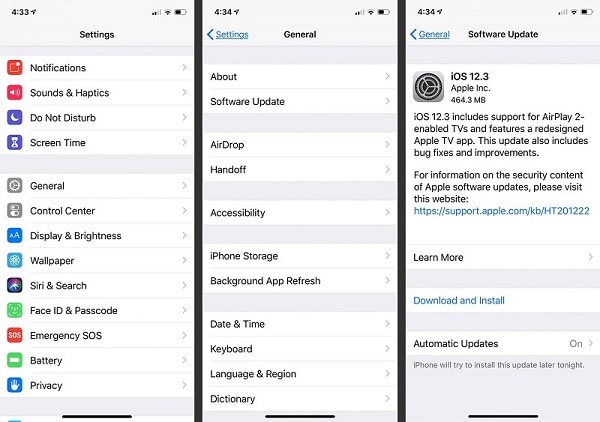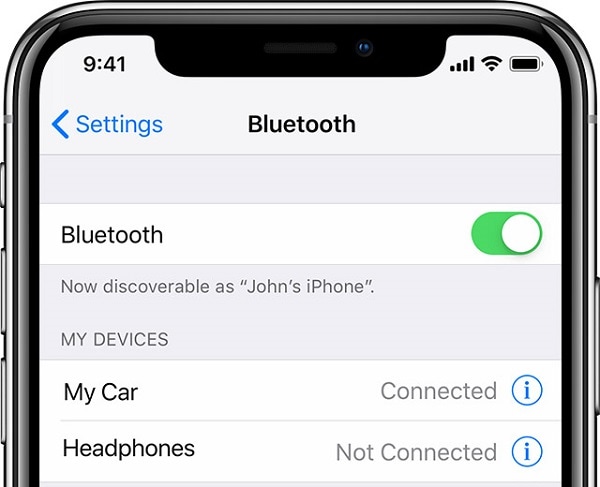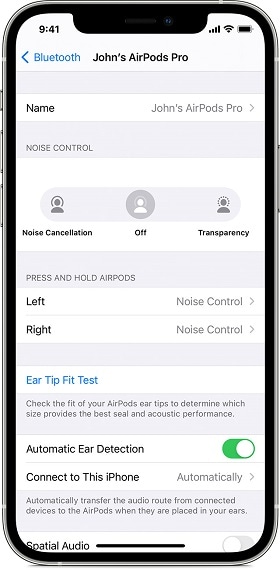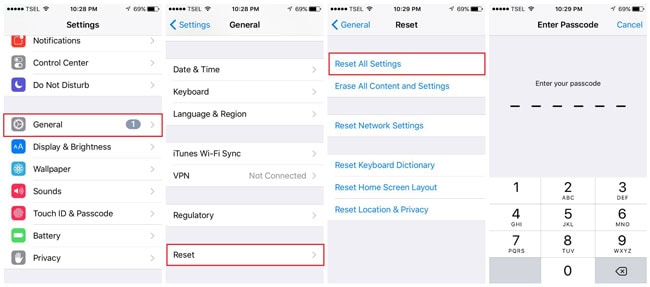8 年修复 Airpods 无法连接到 iPhone 的 2022 种方法
我的 AirPods 无法连接到我的 iPhone,而且我似乎无法从它们上的任何应用程序流式传输音乐!
当我偶然发现最近在 Quora 上发布的这个查询时,我意识到很多用户发现很难将他们的 AirPods 连接到他们的 iPhone。 理想情况下,AirPods 可能存在各种连接,甚至与软件相关的触发器都不会与您的 iPhone 问题配对。 因此,如果您的 AirPods 也无法连接到 iPhone 11/12/13,那么您可以尝试我在这篇文章中列出的不同解决方案。

解决方案 4:检查 AirPods 的电池状态和充电情况
即使你的 AirPods 连接到你的 iPhone,它们也只有在充满电的情况下才能工作。 很多用户遇到 AirPods 无法与 iPhone 配对的问题,却发现他们的 AirPods 没有充电。
如果您还想诊断此问题,只需按照通常的方式将 AirPods 连接到 iPhone。 您可以从通知栏中查看 AirPods 的电池状态。 如果您点击它,它将显示有关剩余电池的详细信息。
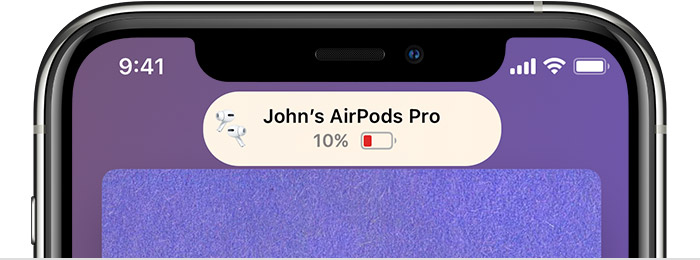
如果您的 AirPods 电量不足,那么您的 iPhone 将找不到 AirPods(并且无法配对)。 要解决此问题,您可以先将两个 AirPods 放入充电盒并将其关闭。 您现在可以借助任何与您的 AirPods 兼容的 Qi 认证充电板。 为 AirPods 充电后,您可以看到充电盒上的绿灯指示灯。
解决方案 7:再次断开 AirPods 与 iPhone 的连接并配对
按照上面列出的方法,您将能够解决 AirPods 的大部分小问题。 不过,如果您的 AirPods Pro 现在仍无法连接到 iPhone,那么您只需将它们重新配对即可。 为此,您只需断开 AirPods 与 iPhone 的连接,然后按以下方式重新配对即可。
第 1 步:断开 AirPods 与 iPhone 的连接
首先,只需解锁您的 iPhone 并转到其设置 > 蓝牙,只需选择已连接的 AirPods。 从这里,您可以选择断开您的 AirPods 或完全忘记该设备。
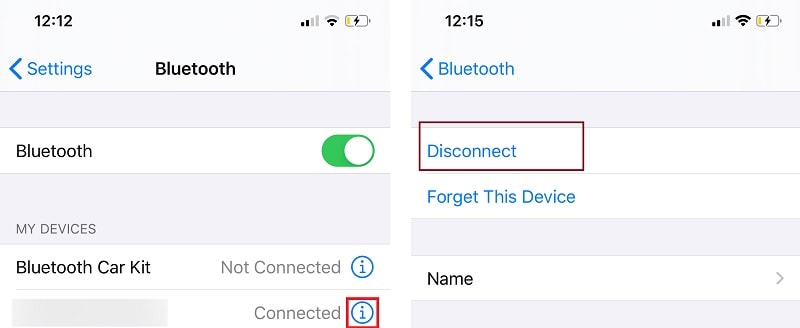
第 2 步:再次将 AirPods 与 iPhone 配对
现在,您只需将 AirPods 放入外壳中并合上即可。 翻转外壳并按住背面的设置按钮至少 15 秒以将其重置。 外壳上的琥珀色指示灯亮起后,松开设置按钮。

重置 AirPods 后,您可以打开盖子,将它们放在 iPhone 附近。 现在,您只需转到 iPhone 上的蓝牙设置,即可再次将其与 AirPods 配对。
解决方案 8:使用可靠的修复工具来修复 iPhone 问题
最后,如果您的 AirPods 在遵循所有列出的建议后仍无法与您的 iPhone 配对,那么这意味着存在更严重的问题。 要修复 AirPods 无法连接到 iPhone,您可以使用 DrFoneTool – 系统修复 (iOS)。 它是一款专门的 iOS 修复解决方案,可以修复 iPhone 的各种问题,例如 AirPods 无法连接、设备无响应、黑屏死机等。
最好的部分是使用 DrFoneTool – 系统修复非常简单,并且不需要任何先前的技术经验。 此外,该应用程序不会删除您的数据,并且可以轻松解决各种问题。 因此,如果您的 AirPods 无法与 iPhone 配对,则只需安装 DrFoneTool – 系统修复并按照以下步骤操作:
第 1 步:选择您选择的修复模式
首先,只需将您的 iPhone 连接到您的计算机,启动 DrFoneTool 工具包,然后从其主页中选择“系统修复”功能。

从侧边栏中转到“iOS修复”功能以获取以下选项。 在这里,您可以在标准(无数据丢失)或高级(数据丢失)模式之间进行选择。 由于这是一个小问题,我建议先选择标准模式。

第 2 步:输入有关您的 iPhone 的特定详细信息
此外,您只需输入有关您的 iPhone 的特定详细信息,例如您选择的设备型号和系统固件版本。

第 3 步:更新和修复您的 iOS 设备
当您单击“开始”按钮时,该应用程序将下载您设备的固件,随后将通过您的手机进行验证。

之后,您将在界面上收到以下提示。 现在,您只需单击“立即修复”按钮并等待 DrFoneTool 将修复您的设备(并更新其 iOS 版本)。

只需稍等片刻,让应用程序完成修复过程。 最后,您的 iPhone 将以正常模式重新启动,您可以安全地将其从系统中删除。

您现在可以解锁您的 iPhone 并尝试再次将您的 AirPods 连接到该设备。
总结
现在,当您知道 AirPods 无法连接到 iPhone 时该怎么办时,您可以轻松解决此问题。 理想情况下,如果您的 iPhone 找不到 AirPods,则可能与连接或软件问题有关。 除了我列出的智能解决方案外,您还可以使用 DrFoneTool – System Repair (iOS) 等专用工具来解决问题。 我建议保持安装该应用程序,因为它可以方便地轻松解决 iPhone 的各种问题。
最新文章